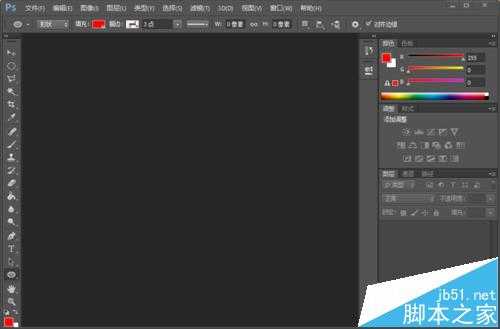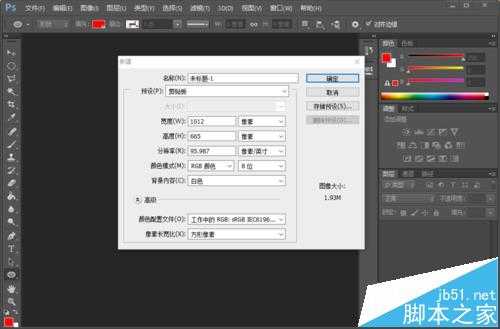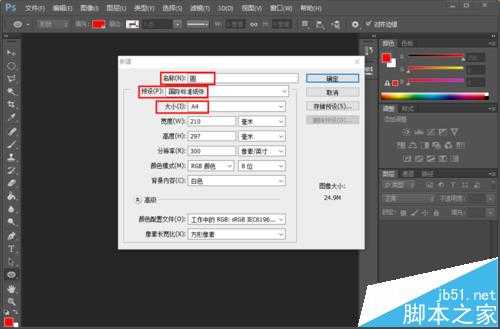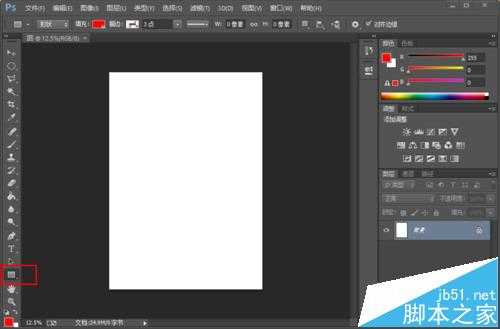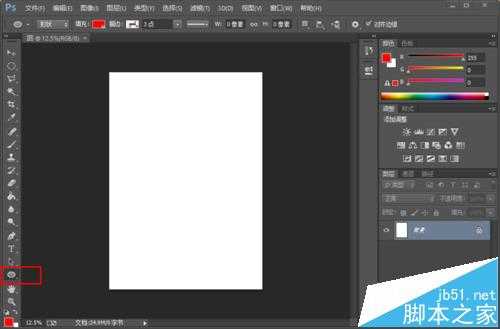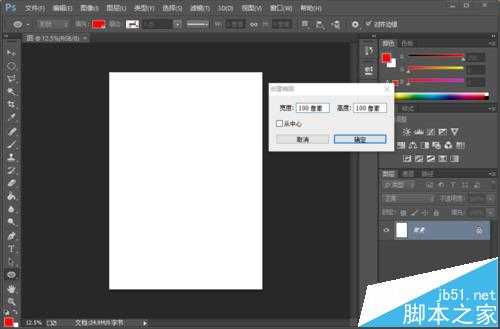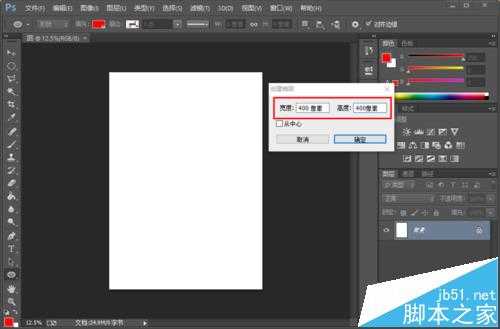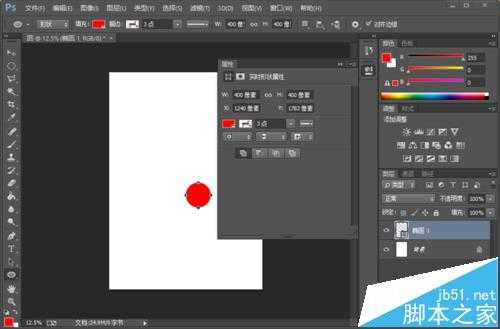金狮镖局 Design By www.egabc.com
在社会日益发展的中国,PS已经成为了人们不陌生的词语的,越来越多人希望通过PS制作出唯美的图片,下面是小编分享的关于如何PS创作出圆的基础案例
- 软件名称:
- Adobe Photoshop 8.0 中文完整绿色版
- 软件大小:
- 150.1MB
- 更新时间:
- 2015-11-04立即下载
1、双击Adobe Photoshop CC ,打开其工作页面
2、同时按ctrl+N新建画布,出现新建命令面板后,修改其名称,预设,大小,如下图所示
3、新建画布之后,用鼠标单击工具栏左下方矩形命令并同时按长键,此时,会出现很多形状的命令,我们选择椭圆命令。
4、选中椭圆命令后,在画板上用鼠标单击画布,此时会出现创建椭圆的命令面板,默认的宽度和高度为100像素。
5、修改创建椭圆的面板中的像素,依此改为400像素,再单击确定
6、完成的效果图如下
注意事项:
如果图片不用于印刷,图片的模式设置为RGB。
相关推荐:
PS怎么增加默认历史记录的数量?
ps怎么使用滤镜功能制作冰镇啤酒杯子的效果?
标签:
PS,圆形
金狮镖局 Design By www.egabc.com
金狮镖局
免责声明:本站文章均来自网站采集或用户投稿,网站不提供任何软件下载或自行开发的软件!
如有用户或公司发现本站内容信息存在侵权行为,请邮件告知! 858582#qq.com
金狮镖局 Design By www.egabc.com
暂无PS绘制一个红色的像素为400*400的圆形?的评论...
更新日志
2025年01月13日
2025年01月13日
- 小骆驼-《草原狼2(蓝光CD)》[原抓WAV+CUE]
- 群星《欢迎来到我身边 电影原声专辑》[320K/MP3][105.02MB]
- 群星《欢迎来到我身边 电影原声专辑》[FLAC/分轨][480.9MB]
- 雷婷《梦里蓝天HQⅡ》 2023头版限量编号低速原抓[WAV+CUE][463M]
- 群星《2024好听新歌42》AI调整音效【WAV分轨】
- 王思雨-《思念陪着鸿雁飞》WAV
- 王思雨《喜马拉雅HQ》头版限量编号[WAV+CUE]
- 李健《无时无刻》[WAV+CUE][590M]
- 陈奕迅《酝酿》[WAV分轨][502M]
- 卓依婷《化蝶》2CD[WAV+CUE][1.1G]
- 群星《吉他王(黑胶CD)》[WAV+CUE]
- 齐秦《穿乐(穿越)》[WAV+CUE]
- 发烧珍品《数位CD音响测试-动向效果(九)》【WAV+CUE】
- 邝美云《邝美云精装歌集》[DSF][1.6G]
- 吕方《爱一回伤一回》[WAV+CUE][454M]